件名/本文/属性/添付ファイルを指定することができます。
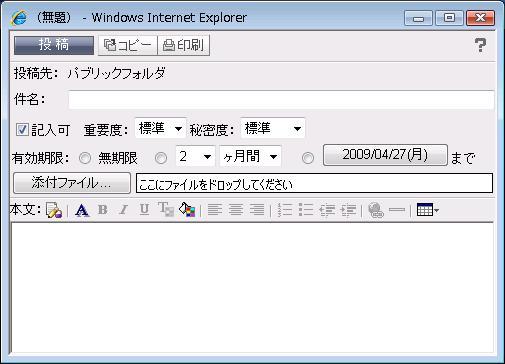
各機能・操作は以下の通りです。
| 目次 | |
|
|
|
|
|
|
|
Copyright 2008 OSK Co., LTD. All Rights Reserved. |
|
メッセージを作成/編集し、掲示板へ投稿します。
件名/本文/属性/添付ファイルを指定することができます。
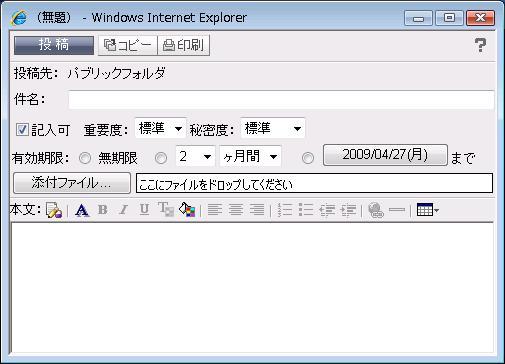
各機能・操作は以下の通りです。
| 動作 | |

|
掲示板に投稿します。 |

|
メールボックスの指定フォルダに作成中のメッセージをコピーします。 別途、「フォルダツリー」ダイアログが開くので、ここでコピー先を指定します。「フォルダツリー」ダイアログの詳細は、 ここを参照してください。 |

|
作成中のメッセージを印刷します。 |

|
ヘルプ画面(この画面)を表示します。 |
| 動作 | ||||||||||||||||
| 投稿先 | 参照していたフォルダが投稿先となります。投稿先のフォルダを変更することはできません。 | |||||||||||||||
| タイトル | 件名を指定します。 | |||||||||||||||
 |
投稿したメッセージに後から記入できるようにする場合は、チェックします。 | |||||||||||||||
| 重要度 | 重要度を「高」「標準」「低」から選択します。 | |||||||||||||||
| 秘密度 | 秘密度を「標準」「個人用」「親展」「社外秘」から選択します。 | |||||||||||||||
| 有効期限 | 投稿したメッセージの有効期限を「無期限」「期間」「指定日」から設定します。 「期間」を指定する場合は、リストから「日間」「週間」「ヶ月間」「年間」を選択します。 「指定日」は、有効期限が表示されたボタンをクリックすることによりカレンダーを開き、ここで指定します。 |
|||||||||||||||

|
添付ファイル指定ダイアログを起動します。 指定した添付ファイルの名称とサイズが  の横に表示されます。
の横に表示されます。サイズは、サーバー上での格納サイズで、正確な値ではありません。 |
|||||||||||||||

|
この操作ができるのは、ActiveXコントロールが有効になっているときのみ操作可能です。 上図の部分にファイルをドラッグ&ドロップします。  上図の状態でマウスボタンを離すと、ファイルが添付されます。 
|
|||||||||||||||
| 本文 | 本文をHTML形式で作成します。文字の装飾や編集方法は、 こちらを参照 してください。 | |||||||||||||||
|
|
日時と所属部署、名前を本文のカーソル位置に挿入します。 Webメールでシグネチャを利用している場合は、どのシグネチャを挿入するか選択できます。 |
| 記入可項目 |
| システム管理者が、記入機能を使用すると設定した場合だけこの項目が表示されます。 |
| 注意 |
|
システム管理者により、明示的に有効期限を設定しないと、投稿ができないように設定されている場合があります。 この場合は、「無期限」「期間」「指定日」がどれも選択されていない状態となっています。どれかを選択し、有効期限を設定してください。 |